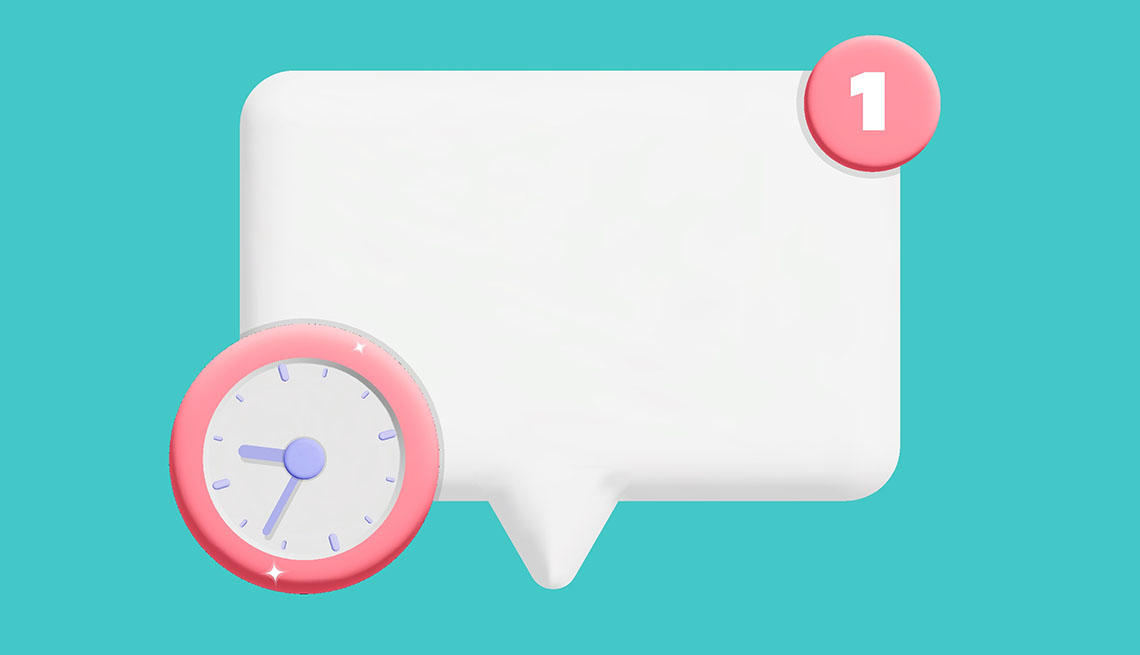
Cómo demorar el envío de un mensaje de texto
- Select a language for the TTS:
- Spanish Female
- Spanish Male
- Spanish Latin American Female
- Spanish Latin American Male
- Language selected: (auto detect) - ES
Play all audios:

El dicho “no hay mejor momento que el presente” no se aplica a todas las situaciones, como al momento en que oyes, lees o ves algo que quieres compartir por mensaje de texto con tus amigos,
familiares o colegas. A veces, debido a las diferencias de horario, los fines de semana o las vacaciones, debes preguntarte: ¿Es posible que mi mensaje llegue mañana y no ahora? A menos
que el mensaje sea tan importante que no pueda esperar, a veces es mejor demorarlo. Sin embargo, puedes enviarlo ahora mientras lo piensas y así no te queda pendiente para hacerlo después.
Programar el envío de un mensaje de texto en un teléfono inteligente es tan fácil como demorar el envío de un correo electrónico o de un mensaje de plataformas de colaboración como
Microsoft Teams y Slack. Todo lo que hace falta es un mensaje, una aplicación y la conexión del teléfono a una red móvil o wifi. Ahora bien, los dispositivos de Apple tienen una
desventaja. No puedes utilizar el iPhone para programar ni para demorar el envío de un mensaje de texto en iMessage, la aplicación de mensajes integrada en el iPhone. A diferencia de los
modelos Android o Samsung Galaxy que te permiten pulsar el icono Send (Enviar) y elegir una opción, en un iPhone es necesario recurrir a una o dos soluciones alternativas con su aplicación
integrada Shortcut o con una aplicación de terceros. Ya lo verás más adelante. Primero, veamos la tarea más fácil en los Android. GOOGLE MESSAGES PARA LA MAYORÍA DE LOS TELÉFONOS ANDROID Si
utilizas un sistema operativo Android 7 o posterior, puedes programar mensajes de texto cuando quieras en Google Messages, la aplicación de mensajes de texto predeterminada de muchos
teléfonos Android. Los teléfonos Samsung más nuevos ya tienen instaladas las aplicaciones de mensajes Google Messages y Samsung Messages cuando compras el aparato. 1. Abre la aplicación
Messages, que tiene forma de burbuja de diálogo azul. Inicia una nueva conversación o abre una que ya tengas. 2. Escribe tu mensaje y agrega un emoji, un GIF o una fotografía si lo deseas.
3. Toca y mantén pulsado el icono SEND (Enviar), que parece un avión de papel. Cuando no estés programando un mensaje, pulsa Send (Enviar) y espera una respuesta. 4. En este caso
aparecerán algunas opciones, como LATER TODAY, 5:00 PM (Hoy más tarde, 5 p.m.) o TOMORROW, 8:00 AM (Mañana, 8 a.m.). Puedes seleccionar una de esas opciones o pulsar la opción inferior PICK
DATE AND TIME (Elegir fecha y hora). 5. Si eliges la opción PICK DATE AND TIME (Elegir fecha y hora), se abrirá un calendario. Selecciona tus preferencias de fecha y hora, pulsa NEXT
(Siguiente) y luego SEND (Enviar). Si deseas abrir un mensaje que ya estaba programado, aparece una notificación SCHEDULED MESSAGE (Mensaje programado) que lo identifica.
